Artículos:
Una guía paso a paso para configurar la gamificación mediante recompensas y distintivos para aumentar la participación en el curso.
En este articulo:
La plataforma Kwiga ofrece una funcionalidad flexible para crear un sistema de recompensas personalizado que permite combinar la concesión automática de recompensas con un enfoque individual para cada participante. Gracias a la configuración detallada, podrás crear un sistema de motivación único que se adapte a las características específicas de tu curso y a las necesidades de tu público.
Esto le ayudará a configurar paso a paso todos los componentes del sistema de recompensas: desde la creación de elementos visuales hasta el establecimiento de condiciones para obtenerlos y la gestión de las notificaciones. El resultado puede ser una mayor actividad de los alumnos, una mejor participación y un progreso evidente en la consecución de los objetivos de aprendizaje.
Activación del sistema de recompensas
La configuración está disponible en el menú Cursos - Gamificación, fidelización.
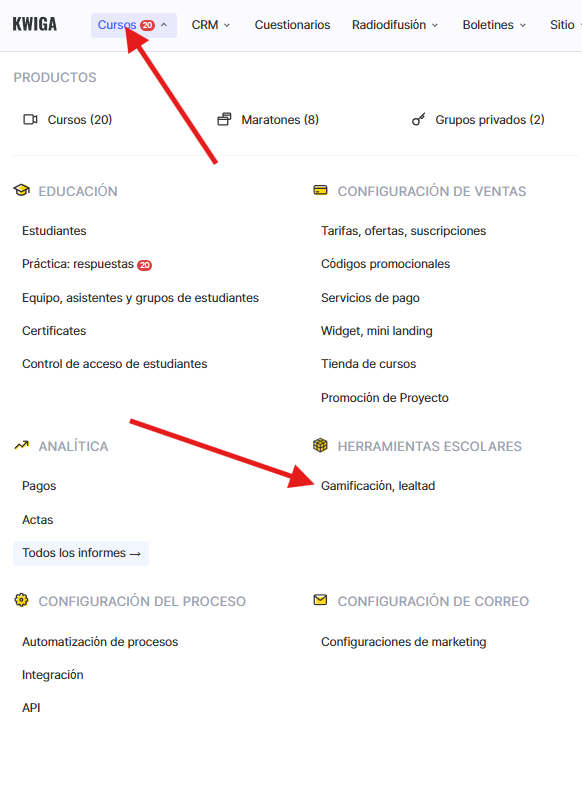
En la pestaña Recompensas, insignias, es posible crear un sistema eficaz de incentivos para los alumnos. Esta función proporciona visibilidad de los logros de cada participante y motiva el aprendizaje activo.
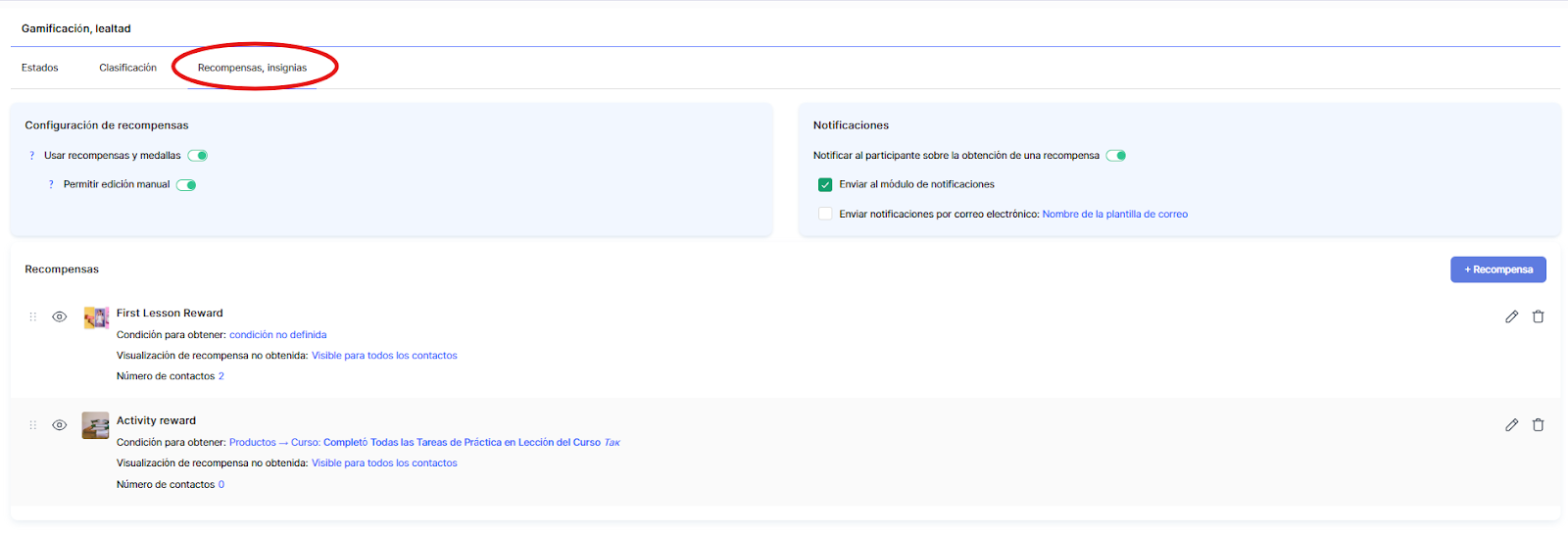
En la configuración, debe activar el interruptor verde Usar recompensas, insignias. Este paso activa el sistema de incentivos y recompensas para sus alumnos.
Las recompensas y las insignias se pueden otorgar independientemente del estado o la clasificación del participante.
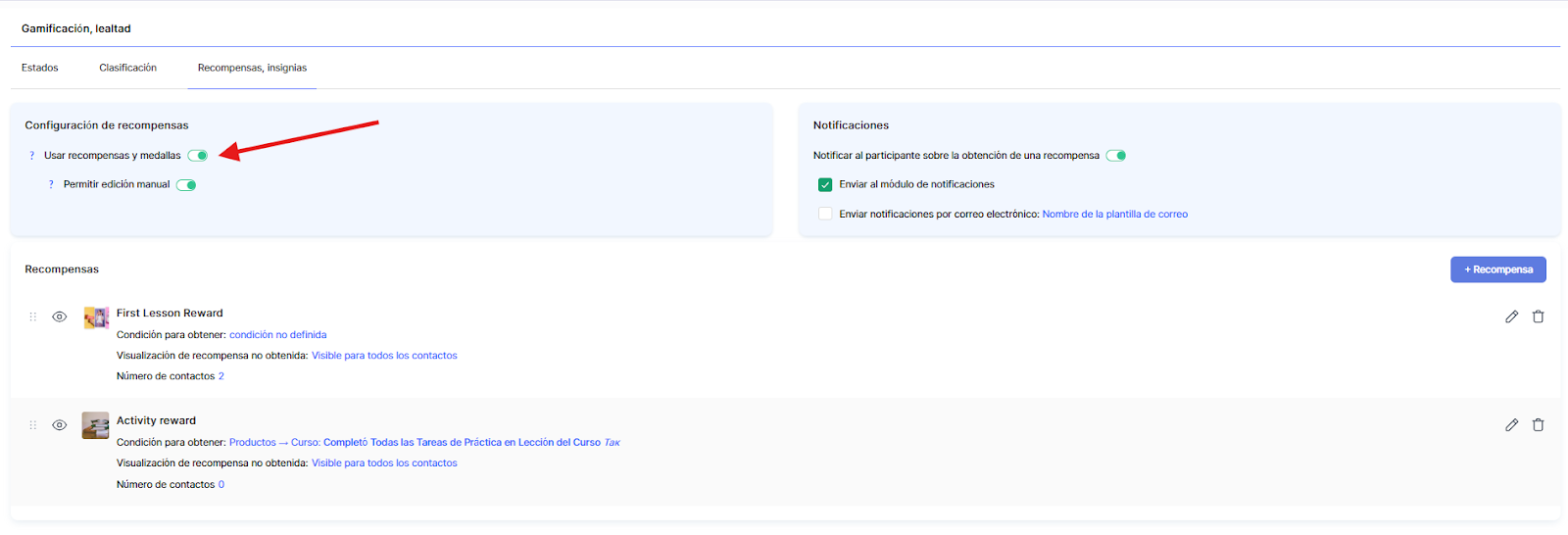
La plataforma ofrece una combinación flexible de entrega automática de recompensas a través de la configuración de automatización y la adición manual para cada participante por separado. El interruptor adicional Permitir edición manual amplía las posibilidades de gestión de las recompensas. Cuando esta opción está activa, puede añadir recompensas directamente en la ficha de contacto.
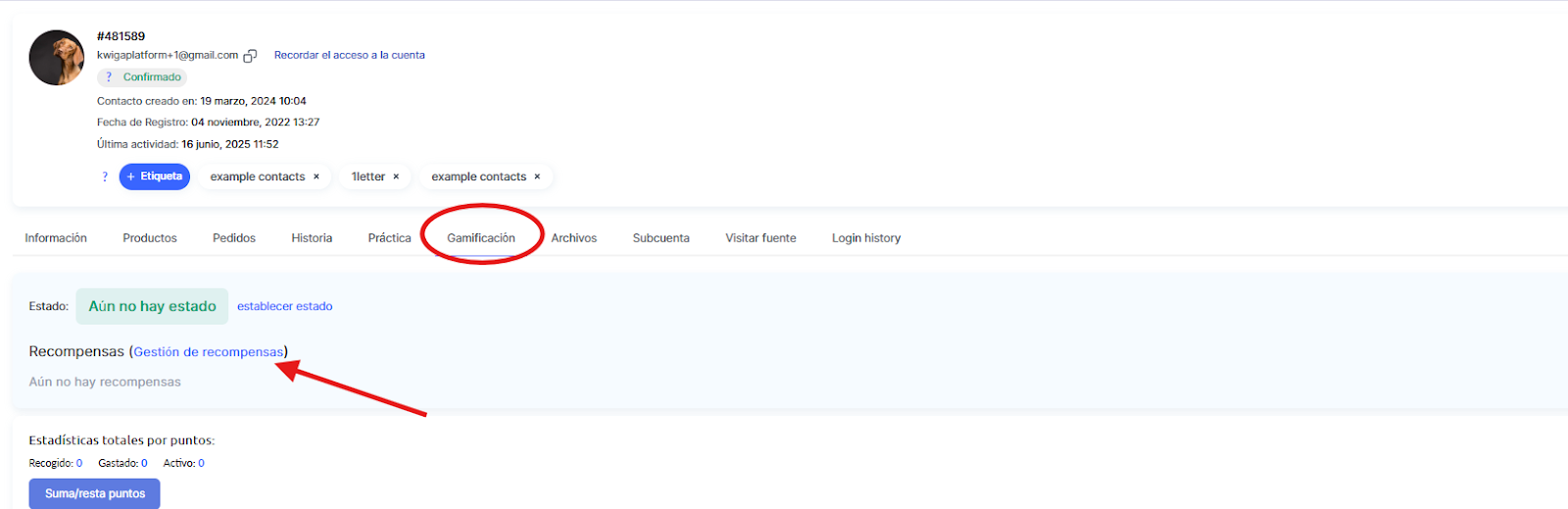
Esto permite combinar un enfoque sistémico con un enfoque individual para cada participante.
Creación de un premio
Para crear un nuevo premio, haga clic en el botón +Premio.
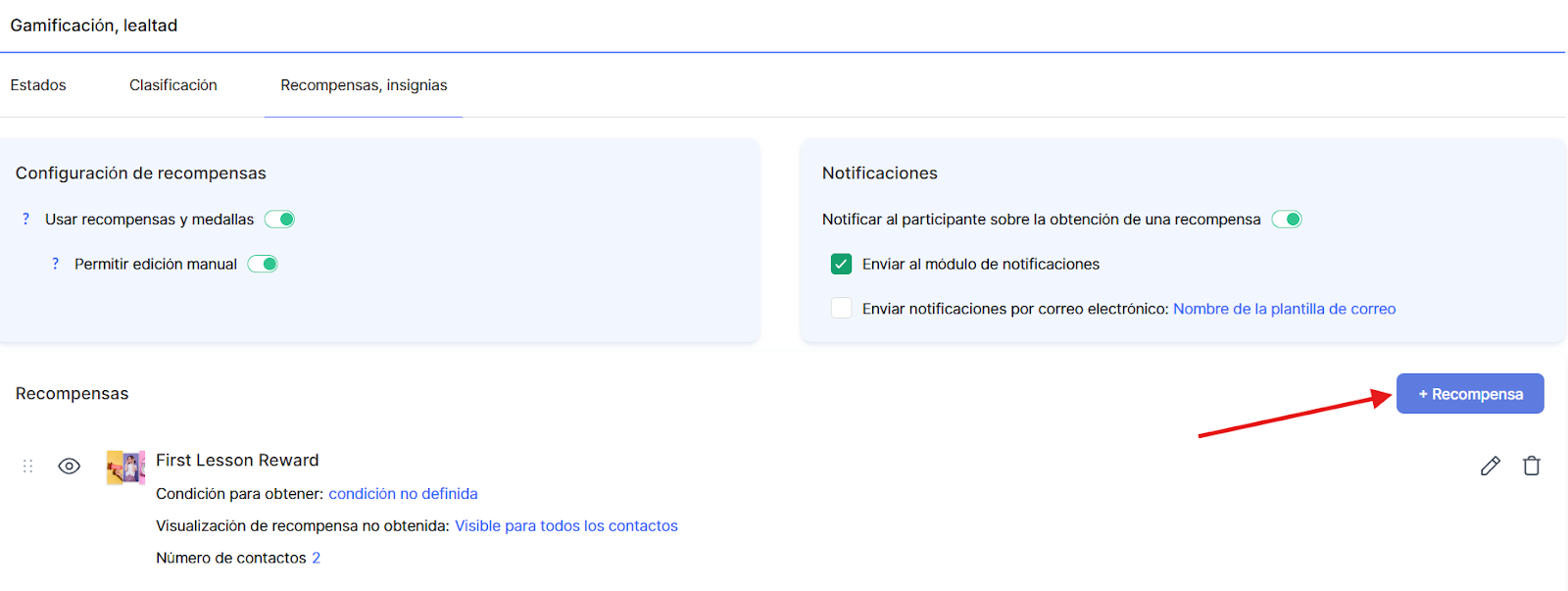
A continuación, rellene los campos principales de su premio. Primero debe añadir una imagen en formato .jpg, .png o .jpeg mediante Cambiar. Puede añadir un enlace o seleccionar una imagen del almacén o del ordenador, que se convertirá en el símbolo visual del logro.

Una vez que aparezca la imagen, haga clic en Descargar.

El siguiente paso es añadir el nombre y la descripción del premio.

La descripción del premio desempeña un papel especial en la motivación de los alumnos. Aquí puede explicar en detalle el significado del premio o qué acciones hay que realizar para obtenerlo. Cuanto más detallada y clara sea la descripción, mejor entenderán los alumnos lo que deben aspirar a conseguir.
La opción Mostrar premios no otorgados permite decidir si los alumnos verán los premios que aún no han recibido.
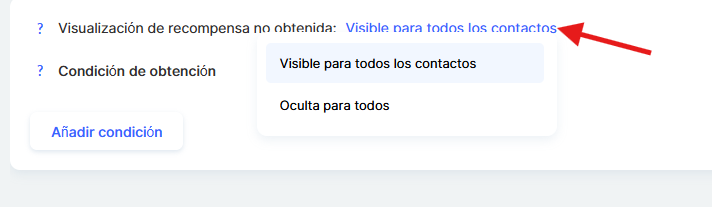
Cuando los premios no otorgados se muestran en el panel de control A todos los participantes, se crea una motivación adicional para alcanzar los objetivos. La opción Ocultar a todos hace que los premios no otorgados sean invisibles, lo que puede ser útil para crear un elemento de sorpresa.
Condición para otorgar el premio
Puede establecer criterios específicos según los cuales la plataforma otorgará automáticamente los premios a los participantes mediante el botón Añadir condición.
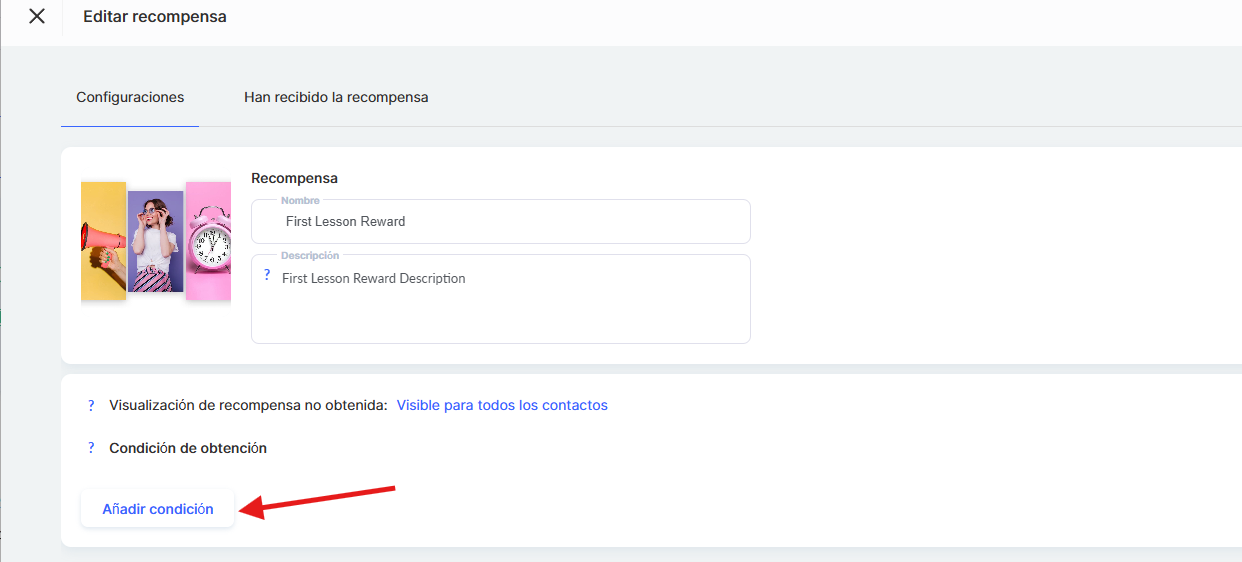
Puede ser la visualización de la última lección, la realización de una tarea práctica en un año determinado, la apertura de una carta u otra acción en la plataforma.
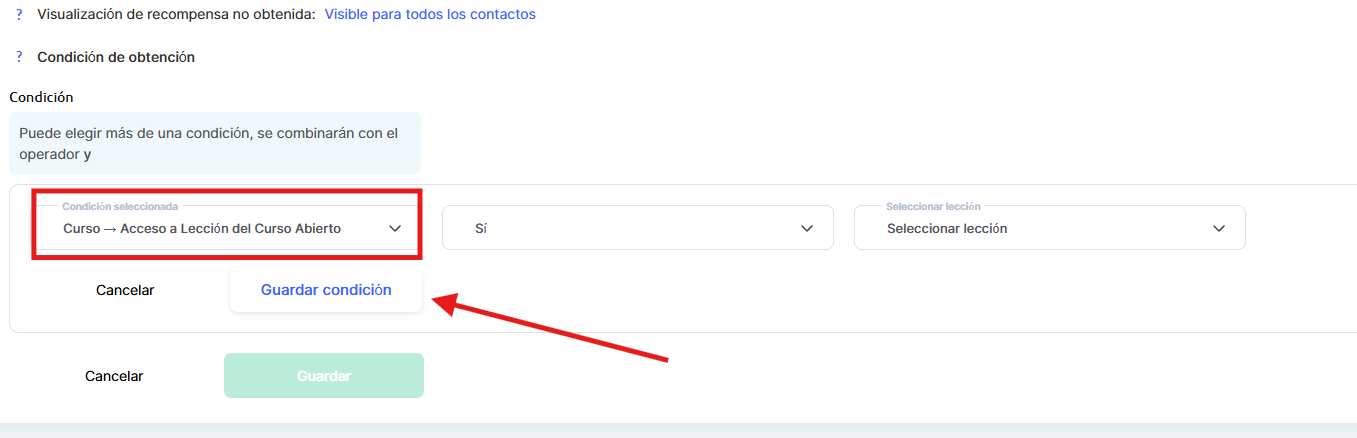
Es posible marcar la casilla Aplicar a los contactos existentes.

Cuando esta opción está activa, todos los contactos que ya cumplan la condición establecida recibirán automáticamente el premio correspondiente. Una vez configurados todos los parámetros, es importante guardar la condición de concesión.
Gestión y edición de recompensas
Kwiga permite editar fácilmente las recompensas creadas. Puedes cambiar las condiciones de obtención, actualizar la descripción o modificar la imagen en cualquier momento.
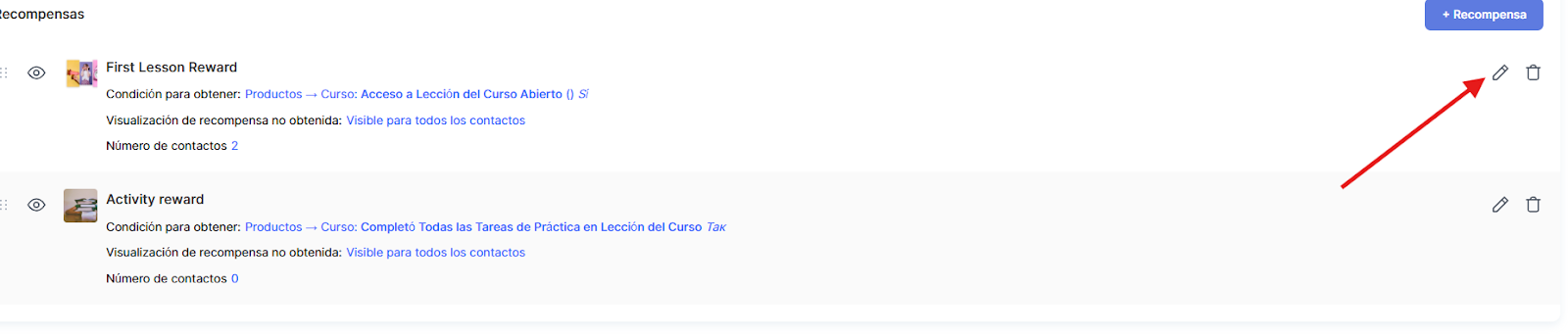
Durante la edición, está disponible la útil pestaña Premios recibidos, donde se puede ver la lista completa de participantes que ya han recibido un premio específico.
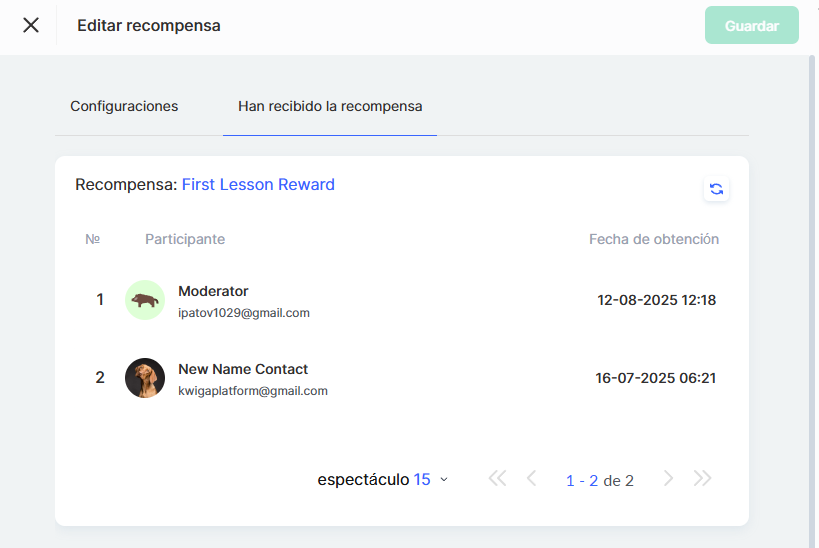
Para ocultar temporalmente un premio, se utiliza el símbolo de un ojo junto al nombre. Esto permite controlar rápidamente la visibilidad de los premios sin eliminarlos por completo. Una vez confirmada la ocultación, se reiniciará el recuento de premios para los contactos.
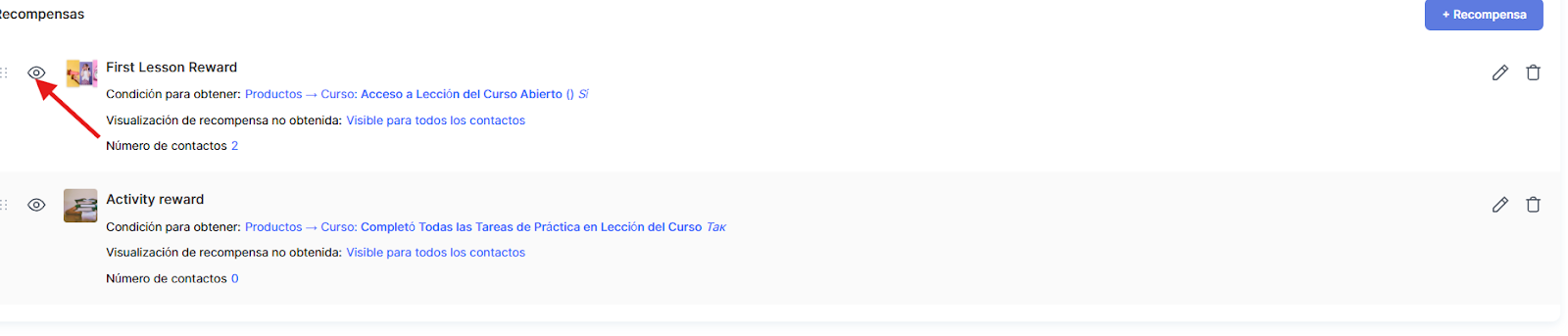
Configuración de notificaciones
Para que los participantes no se pierdan el momento de recibir un premio, se puede configurar la notificación.

El interruptor verde Notificar al participante sobre la recepción del premio activa esta función. Puede seleccionar el método de entrega de la notificación: enviarla al módulo de notificaciones de la plataforma o a la dirección de correo electrónico del participante.
Visualización en el perfil del participante
Todos los premios se muestran en el bloque Logros del panel de control del participante.
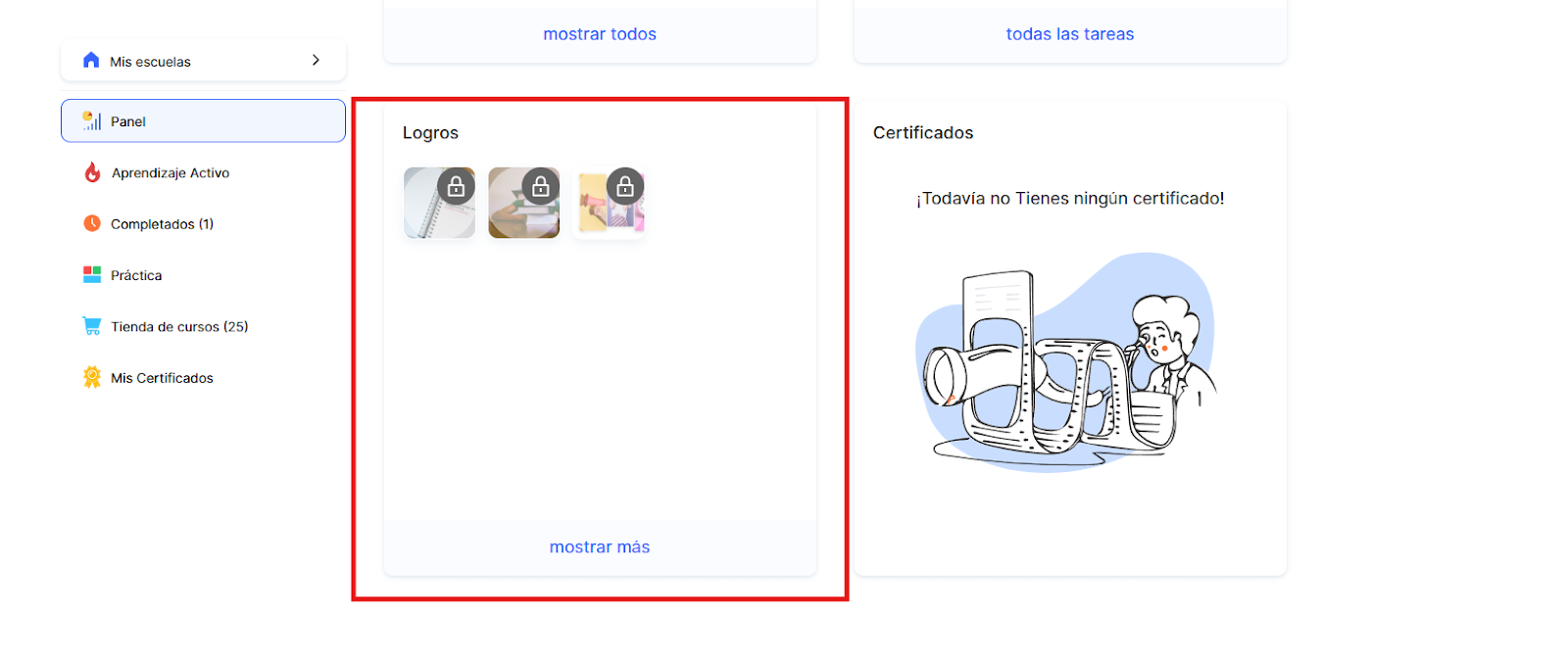
Los premios que el alumno aún no ha recibido se muestran con un candado, lo que indica que se pueden obtener, pero que aún no están disponibles.
Cuando el alumno recibe un premio, el candado desaparece y el premio se activa. Al hacer clic en él, se puede leer una descripción detallada del logro.
Esta visualización motiva a los alumnos a obtener nuevos premios, ya que ven lo que aún pueden conseguir. Esto hace que el aprendizaje sea más interesante y fomenta la participación activa.
¿No encontró la respuesta? Póngase en contacto con el servicio de soporte a través de chat en línea or Telegram
